
Jos olet tekniikan ja suoratoiston rakastaja, tiedät varmasti, mitä Kodi on ja miten se toimii, ja ihmettelet kuinka asentaa Kodi Roku TV: hen, Xbox Onessa, iPhonessa tai iPadissa se on itse asiassa täysin laillista. Ensinnäkin sinun pitäisi tietää, että vaikka ei ole virallista tapaa yhdistää molempia palveluja, tämä ei tarkoita, että et voi optimoida kokemustasi katsomalla Kodin sisältöä Rokullasi.
Asennetaanko Kodi Roku TV: hen?
Se ei ole varsinainen asennus sellaisenaan, vaan pikemminkin linkki molempien elementtien välillä, jonka avulla voit nauttia kahdesta palvelusta ilman, että joudut luopumaan tai rikkomaan Rokun rakennetta. Ensinnäkin on tärkeää selvittää erot Kodin ja Roku TV: n välillä, koska vaikka tämä pari liittyy suoratoiston maailmaan, ne eivät sinänsä ole samantyyppisiä tuotteita.
Itse asiassa Roku -televisio on suoraan erilaisia laitteita, jotka on suunniteltu suoratoistoa varten tietyistä sovelluksista. Nämä ohjelmat ovat saatavilla luettelossasi ja työskennellä tilausjärjestelmien kanssa, vaikka Kodi ei ole mahdollisuuksien joukossa.
Vaikka Kodi on itse ohjelmisto, joka välittää sisällön, joten sen esityksen ja toiminnan väliset erot mahdollistavat niiden linkittämisen, vaikka et tekisi sitä suora tarjous Rokulta.
Menetelmät Kodin katsomiseksi Rokulla: Windowsista
Voit käyttää kahta päämenetelmää linkitä tai asenna Kodi Roku TV: hen, ja nämä eroavat tarkalleen ulkoisista tekijöistä, joita käytät tavoitteesi saavuttamiseen.
Ensimmäinen on tietokoneen kautta, eikä se ole salaisuus Windows on johtava ja lähtötason alusta tai laite Kodin käytössä yksi parhaista tavoista synkronoida Roku -TV: n kanssa on tämän käyttöjärjestelmän kautta.
Tätä varten sinun on käynnistettävä Windows -tietokone ja avattava ”Käynnistä” -valikko, se voi olla ”Win” -näppäimen tai tehtäväpalkin vasemmalla puolella olevan painikkeen kautta. Tässä paneelissa voit tehdä hakupalkin avulla nopean kyselyn lauseella ”Laitteen kokoonpano”, Mistä sinun pitäisi löytää ja valita” Lisää laite ”-vaihtoehto.
Seuraavaksi sinulla on melko laaja luettelo mahdollisuuksista, mutta tässä tapauksessa kohteesi nimi on “Roku”, ja kun se valitaan, se lisätään käyttämäsi suoratoistolaitteeksi. Kun olet suorittanut tämän toimenpiteen, voit jatkaa Rodi -yksikön Kodin käyttöä tekemällä näyttöprojektion tietokoneesta, Ei tarvita kaapeleita tai ulkoisia esineitä.
Huoneessa on Android Smart TV
Toinen tapa asenna Kodi Roku TV: hen Se käyttää Smart TV: tä Androidin kanssa, koska tällä tavalla voit hyödyntää näkemäsi sisällön päällekkäistilaa ja voit saavuttaa sen noudattamalla muutamia yksinkertaisia vaiheita.
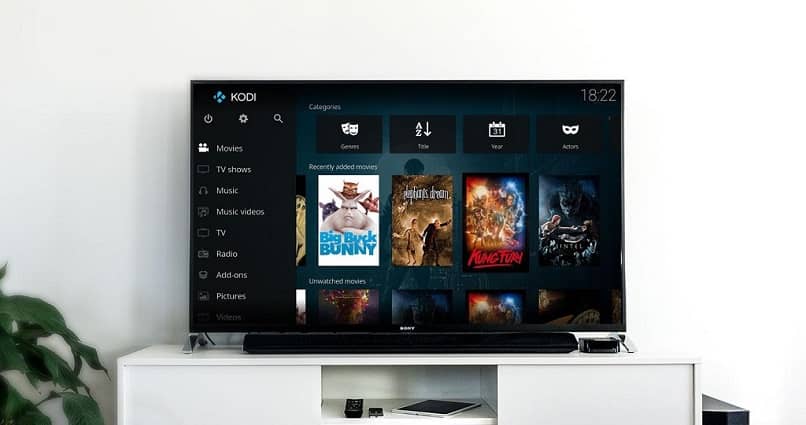
Ensimmäinen asia, joka sinun pitäisi tehdä, on asentaa se tietokoneellesi älytelevisio Kodi. Sitten sinun on ohjattava toimintasi Roku -laitteen alkunäytölle, jotta voit käyttää mainitun yksikön ”Asetuksia”.
Asetukset -osiosta sinun on löydettävä ja valittava vaihtoehto nimeltä ”Päivitysjärjestelmä”, Sinun on valittava se, jotta voit päivittää Rokun Software Build 5.2: een tai muuhun uudempaan versioon.
Kun olet suorittanut järjestelmän modernisoinnin, sinun on palattava ”Kokoonpano” -osioon, mutta tällä kertaa valitset kohteen ns. ”Näytön peilaus”.
Tämän jälkeen otat käyttöön tunnetun tilan ”Näytön peilaus” Roku -laitteestasi, johon sinun on sitten tallennettava muutokset napsauttamalla Hyväksy -vaihtoehtoa ja niin edelleen asenna Kodi Roku TV: hen.